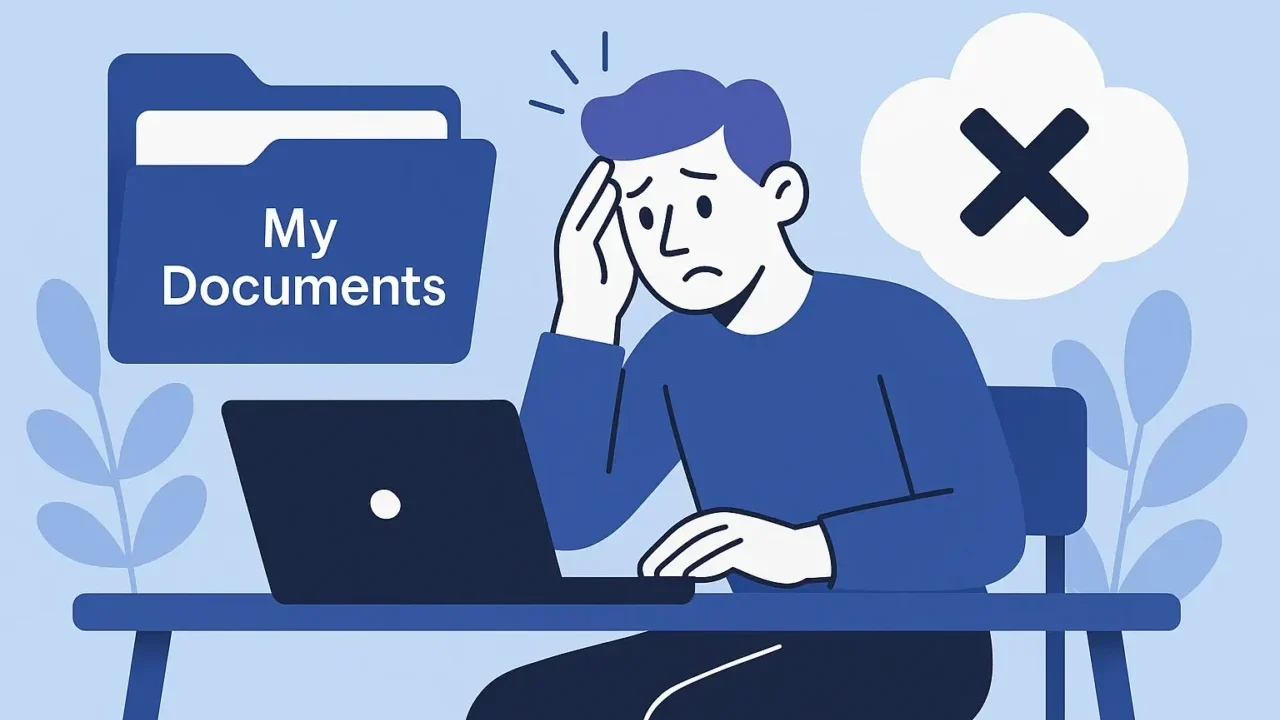パソコンを開いたら、いつも使っていた「マイドキュメント」フォルダが見当たらない――そんな突然の異変に、思わず不安を感じた経験はありませんか?
- 仕事用の資料がまとめて消えてしまった
- 家族との思い出の写真が見つからない
- フォルダ自体がどこにも存在しない
こうした症状が見られる場合、システムの不具合や誤操作、あるいはストレージ障害が発生している可能性が高く、放置すればデータが完全に失われる危険性もあります。
本記事では、「マイドキュメント」フォルダが消えてしまう主な原因を体系的に解説し、それぞれの状況に適した復旧方法を具体的にご紹介します。まずは無料診断(24時間365日対応)で状況を正確に把握し、安全な復旧への一歩を踏み出しましょう。
目次
マイドキュメントフォルダが消える主な原因
マイドキュメントが表示されなくなるトラブルは、操作ミスからシステムエラー、ウイルス被害まで幅広い原因が考えられます。まずは問題の発端を理解することが復旧への第一歩です。
誤削除
整理作業中にマイドキュメントフォルダやその中のファイルを誤って削除してしまうケースは少なくありません。特にドラッグ&ドロップ操作やShiftキーとの組み合わせによる削除ではごみ箱に入らず、気づきにくいことがあります。
Windowsアップデートやシステムのバグ
Windowsの更新後にユーザープロファイルが一時的に変更されることで、「マイドキュメント」が見えなくなることがあります。バグや設定の影響で、本来のフォルダが別の場所に退避されている場合もあります。
ウイルスやマルウェアの感染
ウイルスが「Documents」フォルダを隠す、または削除することでマイドキュメントが消えたように見えるケースもあります。セキュリティソフトによるスキャンが必要です。
隠しファイル設定による非表示
マイドキュメントが「隠しファイル」として設定されている場合、通常の表示設定では見えません。意図せず隠しファイル属性を付けてしまうこともあります。
ユーザーアカウントの切り替え
別のユーザーでログインしていると、別のユーザープロファイルが表示されるため、自分の「マイドキュメント」が見えなくなります。
ファイルシステムの破損やHDD障害
HDDやSSDに障害が発生すると、フォルダ構造自体が読み取れなくなり、データが存在していてもエクスプローラー上に表示されないことがあります。
これは物理的な障害(例:読み取りヘッドの故障や基板の損傷)だけでなく、論理的な障害(例:ファイルシステムの破損やパーティション情報の消失)が原因となる場合もあります。いずれのケースでも、状況が悪化する前に早急な対応が必要です。
デジタルデータリカバリーでは、HDDやSSDの物理障害・論理障害のどちらにも対応できる体制を整えています。フォルダ構造が読み取れないような深刻な状況でも、専門のエンジニアがクリーンルーム環境で精密な診断と復旧作業を行います。
また、相談から初期診断まで無料で、24時間365日ご相談が可能です。大切なデータを失わないためにも、できるだけ早い段階でのご相談をおすすめします。
マイドキュメントが消えたときのデータ復旧方法
ここでは、状況に応じたマイドキュメントフォルダの復元手順を紹介します。誤削除や隠し設定の解除から、バックアップ機能の活用、復旧ソフトの使用まで、段階的に対処できます。
ごみ箱から復元する方法
まずは最も基本的な方法として、ごみ箱にマイドキュメントまたはその中のファイルが残っていないか確認しましょう。
- デスクトップ上の「ごみ箱」を開く
- 「Documents」または目的のファイルを探す
- 対象を右クリックして「元に戻す」を選択
隠しファイルの表示を有効にする方法
ファイルが隠し属性になっていると、通常の設定では表示されません。表示設定を変更して確認しましょう。
- エクスプローラーを開く
- 上部メニューから「表示」→「表示オプション」→「表示タブ」へ
- 「隠しファイル、フォルダー、およびドライブを表示する」にチェックを入れる
ファイル履歴やバックアップから復元する方法
Windowsの「ファイル履歴」機能をオンにしていた場合、消えてしまったファイルを過去の状態から復元することが可能です。
- 「設定」→「更新とセキュリティ」→「バックアップ」を開く
- 「ファイル履歴を使用して復元する」を選択
- 復元したい日時のフォルダを選び、「復元」ボタンをクリック
以前のバージョンを使って復元する方法
フォルダやドライブの以前の状態が自動的に保存されている場合、「以前のバージョン」から復元することができます。
- 「ユーザーフォルダ」または「ドキュメント」フォルダを右クリック
- 「以前のバージョンの復元」を選択
- 表示された過去の状態から必要なものを選び、「復元」をクリック
データ復旧ソフトを使う方法
ごみ箱やバックアップにデータが残っていない場合、Recoveritなどのデータ復旧ソフトを使用して、削除されたファイルをスキャン・復元できます。
- Recoveritなどを公式サイトからダウンロードしインストール
- 復旧対象のドライブ(通常はCドライブ)を選択してスキャン
- 見つかったファイルを確認し、保存先を指定して復元
新しくマイドキュメントを作成する方法
マイドキュメントフォルダが物理的に削除されている場合、新規にフォルダを作成し、必要に応じてレジストリで位置を再設定する方法があります。
- 「Windowsキー + R」を押して「%userprofile%」と入力
- エクスプローラーで開かれたユーザーフォルダに「Documents」フォルダを作成
- 必要に応じてレジストリエディタで以下のキーを編集し、パスを再設定
HKEY_CURRENT_USER\Software\Microsoft\Windows\CurrentVersion\Explorer\User Shell Folders
いずれの方法でも復元できない場合、HDDやシステムに深刻な障害が起きている可能性があります。特に重要なデータを扱っていた場合は、自己対処を中断し、専門業者への相談を強くおすすめします。
マイドキュメントが見つからずお困りの方へ。初期診断は無料で実施しております。お急ぎの場合でも、24時間365日体制で対応可能です。お気軽にご相談ください。
自力で対応できない場合はデータ復旧の専門業者に相談する

自力で対応できない場合や、機器が物理的に破損している場合、個人での修復は困難です。重要なデータが含まれている場合、データ復旧専門業者に依頼するのが最も安全です。
データ復旧業者では、問題の根本原因を特定し、安全にデータを回復する最善の方法を提案できます。デジタルデータリカバリーでは、相談から初期診断まで24時間365日体制で無料でご案内しています。まずは復旧専門のアドバイザーへ相談することをおすすめします。
デジタルデータリカバリーの強み

デジタルデータリカバリーは「データ復旧専門業者17年連続データ復旧国内売上No.1」(※1)の実績を持つデータ復旧業者です。
データ復旧の技術力として、一部復旧を含む復旧件数割合92.6%(※2)を誇っています。
他社で「復旧不可能」と判断された機器を、当社が復旧に成功した事例は数えきれません。実際に、他社復旧不可相談件数でも8,000件超 (算出期間:2016年6月1日~) を超えています。
これこそが“データ復旧の最後の砦”と呼ばれる理由です。どんな状態でも、諦める前にまずはご相談ください。最善を尽くしてデータを取り戻します。
※1:データ復旧専門業者とは、自社及び関連会社の製品以外の製品のみを対象に保守及び修理等サービスのうちデータ復旧サービスを提供し、その売上が総売上の50%以上を占める企業のこと。第三者機関による、データ復旧サービスでの売上の調査結果に基づく(算出期間:2007年~2023年)
※2:2025年9月実績。一部復旧:完全復旧に至らなかったが、一部復旧できた場合。完全復旧:復旧希望データを100%復旧できた場合
相談から初期診断まで無料で対応可能
初期診断とは、機器に発生した障害の原因を正確に特定し、復旧の可否や復旧方法を確認する工程です。デジタルデータリカバリーでは、経験豊富な技術者が「初期診断」を行い、内部の部品にダメージを与えることなく問題を見つけます。
データ障害のパターン15,000種類以上もありますが、「ご相談件数50万件超」(算出期間:2011年1月1日~)を持つ当社は、それぞれの障害原因をデータベースから即座に情報を引き出し、原因を正確に特定できる体制を整えています。
よくある質問
いえ、かかりません。当社では初期診断を無料で実施しています。お客様の機器に初期診断を行って初めて正確なデータ復旧の費用がわかりますので、故障状況を確認しお見積りをご提示するまで費用は頂いておりません。
※ご郵送で機器をお預けいただいたお客様のうち、チェック後にデータ復旧を実施しない場合のみ機器の返送費用をご負担頂いておりますのでご了承ください。
機器の状態によって故障の程度が異なりますので、復旧完了までにいただくお時間はお客様の機器お状態によって変動いたします。
弊社は、復旧完了までのスピードも強みの1つで、最短即日復旧・ご依頼の約8割を48時間以内に復旧完了などの実績が多数ございます。ご要望に合わせて柔軟に対応させていただきますので、ぜひご相談ください。
営業時間は以下の通りになっております。
365日24時間、年中無休でお電話でのご相談・復旧作業・ご納品・アフターサービスを行っています。お困りの際は是非ご相談ください。
電話受付:0:00~24:00 (24時間対応)
電話番号:0800-333-6302
来社受付:9:30~21:00
復旧できる可能性がございます。
弊社では他社で復旧不可となった機器から、データ復旧に成功した実績が多数ございます。 他社大手パソコンメーカーや同業他社とのパートナー提携により、パートナー側で直せない案件を数多くご依頼いただいており、様々な症例に対する経験を積んでおりますのでまずはご相談ください。
この記事を書いた人

デジタルデータリカバリー データ復旧エンジニア
累計ご相談件数50万件以上のデータ復旧サービス「デジタルデータリカバリー」において20年以上データ復旧を行う専門チーム。
HDD、SSD、NAS、USBメモリ、SDカード、スマートフォンなど、あらゆる機器からデータを取り出す国内トップクラスのエンジニアが在籍。その技術力は各方面で高く評価されており、在京キー局による取材実績も多数。2021年に東京都から復旧技術に関する経営革新優秀賞を受賞。